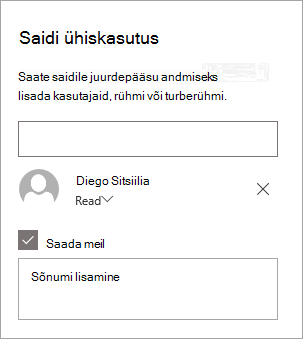Arendusmeeskonna saidimall on suhtlussait, mis on mõeldud teie koolitusmeeskonna sisemiseks avaleheks. Saate luua oma meeskonnale koostööruumi, kus pääsete juurde sagedasti kasutatavatele tööriistadele, saate jagada projekti värskendusi, postitada koosolekumärkmeid ja laadida üles meeskonna dokumente.
Saidifunktsioonid
-
Kohandatav sait, mis on eelnevalt asustatud piltide, veebiosade ja sisuga, mis on mõeldud saidiredaktorite innustamiseks kohanduste tegemisel vastavalt teie ettevõtte vajadusele.
-
Kasutusvalmis uudistepostituse mallid, mis muudavad osakonna uudiste, sündmuste kokkuvõtete ja teadaannete avaldamise ja jagamise hõlpsaks.
-
Eeltäidetud lehed ja veebiosad, mis tutvustavad juhtkondi, osakonna profiile, ettevõtte kultuuri ning juurdepääsu osakonnaloenditele, dokumentidele ja ressurssidele.
[insert image]
Selles artiklis jagame SharePointi arendusmeeskonna saidimallil olevaid elemente ja arutame, kuidas saate saiti kohandada, et muuta see endale sobivaks.
Märkused:
-
Mõned funktsioonid tehakse sihtväljaannete kavaga liitunud organisatsioonidele kättesaadavaks järk-järgult. See tähendab, et te ei pruugi seda funktsiooni veel näha või see võib spikriartiklites kirjeldatust erineda.
-
Kui rakendate saidimalli olemasolevale saidile, asendab uus saidimalli avaleht praeguse saidi avalehe. Mis tahes varem avalehel olnud kohandatud sisu leiate avalehe koopiana kaustast Saidi sisu.
1. toiming. Arendusmeeskonna saidimalli lisamine
Esmalt lisage mall SharePointi saidi avalehelt.
[steps TBD]
Märkus.: Malli lisamiseks oma saidile peavad teil olema saidi loomise õigused. Vajaduse korral saate saidiloome lubada oma SharePointi administraatoriga.
2. juhis: eelasustatud sisu ja lehtede läbivaatamine
[insert image]
Uurige saidi valmissisu, veebiosi ja lehti ning otsustage, millised saidikohandused on tingimata vastavuses teie ettevõtte kaubamärgi, hääle ja üldise ärieesmärgiga. Saidi sisu redigeerimisel ja joondamisel ülejäänud ettevõttega pidage meeles kohandamise kaalutlusi.
Eelasustatud saidilehed:
-
Avaleht – pakub vaatajatele siht- ja sihtkohta osakonna uudistes, sündmustes, vestlustes osalemiseks ning juhtimise ja nägemise kohta lisateabe saamiseks.
-
Meie juhtkond – sissejuhatus osakonna juhtimisprofiilidesse.
-
Meie töörühmad – ülevaade töörühmadest, mis töötavad koos osakonnas või osakonnas.
-
Visioon ja prioriteedid – kuvab organisatsiooni väärtused ja prioriteedid osakonna tasemel.
-
Kultuur – tõstab esile osakonna kultuuri ja tööviisid.
-
Dokumendid – dokumenditeek annab hõlpsa juurdepääsu osakonna ressurssidele.
-
Lehed – talletab saidilehed ja lehemalli sisu.
Kohandamiskaalutlused:
-
Saate redigeerida ja kohandada saidi navigeerimist, veebiosi ja saidi ilmet.
-
Saate sellele saidile lehti lisada või eemaldada või saidi navigeerimist olemasoleva sisu mahutamiseks värskendada.
-
Valige selle saidi seostamine oma ettevõtte keskussaidiga või lisage see sait olemasolevale jaoturi saidi navigeerimispaanile, et vajaduse korral leitavust parandada.
3. juhis: saidi kohandamine
Kui olete arendusmeeskonna saidimalli lisanud, on aeg seda kohandada ja see endale sobivaks muuta.
|
4. toiming: saidi ühiskasutus
Kui olete saiti kohandanud, täpsuse osas läbi vaadanud ja lõpliku mustandi avaldanud, saate seda teistega jagada.
-
Valige paremas nurgas Anna sait ühiskasutusse .
-
Sisestage paanil Saidi ühiskasutus nende inimeste nimed, kellega soovite saiti ühiselt kasutada. Kui soovite, et kõigil teie asutuse töötajatel oleks juurdepääs kooli sihtsaidile, valige Kõik (v.a väliskasutajad ). Vaikeõigusetase on Kirjutuskaitstud.
-
Sisestage soovi korral sõnum, mis saadetakse koos meiliteatisega, mis saadetakse saidi ühiskasutusse andmisel, või tühjendage ruut Saada meilisõnum , kui te ei soovi meilisõnumit saata.
-
Kui olete lõpetanud, valige Anna ühiskasutusse.
5. juhis: saidi haldamine
Pärast saidi loomist ja käivitamist on järgmiseks oluliseks etapiks saidi sisu säilitamine. Veenduge, et teil oleks kavas hoida sisu ja veebiosad ajakohasena.
Saidihoolduse head tavad:
-
Saidihoolduse kavandamine – määrake saidi sisu läbivaatamise ajakava nii sageli, kui vaja, et tagada sisu täpsus ja asjakohasus.
-
Uudiste regulaarne postitamine – uusimate teadaannete, teabe ja oleku levitamine kogu organisatsioonis. Saate teada, kuidas lisada uudistepostitust meeskonnatöö saidile või suhtlussaidile ja näidata teistele, kes postitavad teadaandeid SharePointi uudiste kasutamise kohta.
-
Kontrollige linke ja veebiosi . Hoidke lingid ja veebiosad värskendatud, et saaksite oma saidi täisväärtust kasutada.
-
Kaasatuse parendamiseks saate kasutada analüüsiteenust . Saidikasutuse vaatamiseks saate kasutada sisseehitatud kasutusandmete aruannet , et saada teavet populaarse sisu, saidikülastuste jm kohta.
-
Vaadake regulaarselt üle oma saidisätted . Kui olete SharePointis saidi loonud, saate saidi sätteid, saiditeavet ja õigusi muuta.
Uue arendussaidi kohandamine
Kohandage oma saidi ilmet, saidi navigeerimist, veebiosi ja sisu vastavalt vaatajate ja organisatsiooni vajadustele. Kohandamisel veenduge, et sait oleks redigeerimisrežiimis. Selleks valige saidi paremas ülanurgas Redigeeri . Kui töötate, salvestage mustandina või avaldage muudatused uuesti , et muuta muudatused vaatajatele nähtavaks.
Meeskonnauudiste esiletõstmine
Lehemallide kasutamine infolehtede ja sündmuste kokkuvõtete jaoks
[Lisa pilt]
Mallide otsimine ja läbivaatamine
-
Teabelehe ja uudisepostituse mallide vaatamiseks avage Sätted , valige Saidi sisu ja seejärel Saidilehed.
-
Teabelehemalli (Newsletter-Template.aspx) ja sündmuse koondmalli (Town-Hall-Recap-Template.aspx) kuvamiseks valige kaust Mallid .
-
Tehke mallides muudatused ja seejärel valige Salvesta lehemall.
Lehemallide kasutamine uudistepostituste ja sündmuste kokkuvõtete jaoks
[Lisa pilt]
-
Mõne malli kasutamiseks uues uudisepostituses valige alustamiseks vasakus ülanurgas Uus ja seejärel Uudistepostitus.
-
Seejärel kuvatakse kaks uudisepostituse malli. Valige mall, mida soovite kasutada, ja alustage seejärel uudistepostituse koostamist.
Lugege lisateavet lehemallide loomise ja kasutamise kohta.
Eelseisvate sündmuste esiletõstmine
Uudisepostituste lisamine ja eemaldamine
[Lisa pilt]
Oma saidile uudisepostituste lisamiseks tehke järgmist.
-
Postituse koostamise alustamiseks valige jaotises Uudised nupp + Lisa . Saate tühja uudisepostituse lehe, mis on täitmiseks valmis.
-
Koostage uudistepostituse leht ja valige Postita , kui olete valmis seda teistega jagama.
Vajaduse korral redigeerige oma uudisepostitust. Uudiste veebiosa võimaluste täielikuks kasutamiseks saate määrata veel palju suvandeid. Lisateavet kõigi suvandite kohta leiate teemast Uudiste veebiosa kasutamine.
Sündmuste lisamine või redigeerimine sündmuste veebiosas
[Lisa pilt]
-
Sündmuse allika ja paigutuse määramiseks redigeerige veebiosa.
-
Sündmuste lisamiseks või redigeerimiseks sündmuste veebiosas liikuge sündmuse veebiossa ja valige + Lisa sündmus.
Lugege lisateavet veebiosaEvents kasutamise ja redigeerimisekohta.
Juurdepääs meeskonna dokumentidele
Dokumenditeegi veebiosa redigeerimine
[Lisa pilt]
-
Dokumenditeegi veebiosa vaate või kaustaallika muutmiseks valige ikoon Redigeeri.
-
Dokumenditeegi kaustade, siltide, sisu redigeerimiseks liikuge saidi sisus teeki, tehke soovitud muudatused ja seejärel kuvatakse veebiosas sisuvärskendus.
Lugege lisateavet dokumenditeegi veebiosa redigeerimise ja kohandamise kohta.
Meeskonnaliikmete tutvustus
Avage saidil navigeerimine ja vaadake eeltäidetud sisu läbi jaotise Kes me olememeie meeskonnad ja Meie juhtkonna lehed.
Uute piltide üleslaadimine pildi veebiosadesse
[Lisa pilt]
-
Valige pildil Redigeeri .
-
Valige Muuda ja laadige pilt üles.
-
Valige pildilt teksti eemaldamiseks tumblerlüliti Sees või Väljas või redigeerige teksti, valides tekstivälja.
Lisateave piltide redigeerimise, kärpimise ja suuruse muutmise kohta pildi veebiosa abil.
Sisu redigeerimine teksti veebiosades
-
Valige tekstil Redigeeri .
-
Rtf-redaktori abil saate lisada tekstilaade, linke ja ankruid.
Lugege lisateavet teksti veebiosa kasutamise kohta.
Inimesed veebiosa redigeerimine
[Lisa pilt]
-
Valige Inimesed profiilidel Redigeeri.
-
Valige paigutussuvand.
-
Sisestage selle inimeste profiili nimi või meiliaadress, mida soovite kuvada.
Lugege lisateavet Inimesed veebiosa kasutamise kohta.
Piltide ja teksti redigeerimine pannoos
[Lisa pilt]
-
Valige pannoost Käsk Redigeeri .
-
Valige värskendatava teksti pilt ja pildi, pealkirja, kirjelduse ja muu muutmiseks valige Redigeeri .
-
Paigutuse muutmiseks valige põhiveebiosa.
Lisateave pannoo kasutamisekohta.
Ilme ja saidi navigeerimise kohandamine
Enne kui annate saidi teistega ühiskasutusse, viimistlege oma saidi viimistluselemente, tagades kasutajatele saidi leidmise, linkide ja lehtede hõlpsa sirvimise ning kiire juurdepääsu saidi sisule.
-
Saate kohandada oma saidi kujundust, logo, päisepaigutusi ja ilmet.
-
Olemasoleva sisu mahutamiseks saate sellele saidile või saidi navigeerimispaanilelehti lisada või eemaldada.
-
Valige selle saidi seostamine oma asutuse keskussaidiga või lisage see sait vajaduse korral olemasolevale jaoturi saidi navigeerimispaanile .
Kas vajate endiselt abi?
Lisateave SharePointi saitide kavandamise, ehitamise ja haldamise kohta Kuva veel SharePointi saidimalle